
- •1. Общие правила выполнения лабораторных работ
- •2. Программное обеспечение, используемое для выполнения лабораторных работ
- •3. Лабораторная работа № 1. Создание простейшего консольного приложения C
- •3.1. Задание
- •3.2. Методические указания по выполнению лабораторной работы
- •3.2.1. Создание проекта консольного приложения
- •3.2.2. Открытие существующего проекта
- •3.2.3. Редактирование функции main Вашего проекта
- •3.2.4. Компиляция и сборка проекта
- •3.2.5. Пробный запуск проекта из интегрированной среды CodeBlocks
- •3.2.6. Запуск откомпилированного исполнительного файла проекта непосредственно из операционной системы
- •4.1. Задание
- •4.2. Методические указания по выполнению лабораторной работы
- •4.2.1.1. Создание переменных
- •4.2.1.2. Ввод значения входной переменной с клавиатуры
- •4.2.1.3. Выполнение арифметических вычислений
- •4.2.1.4. Вывод результата вычисления
- •4.2.1.5. Пример исходного текста программы
- •4.2.2. Использование переменных с модификатором const в исходных текстах приложений
- •5. Лабораторная работа № 3. Использование оператора выбора и преобразования типов значений переменных
- •5.1. Задание
- •5.2. Методические указания по выполнению лабораторной работы
- •5.2.1. Создание проекта приложения
- •5.2.3. Преобразование сигнала АЦП из целочисленного формата в формат с плавающей десятичной точкой и его масштабирование
- •5.2.4. Вычисление значения физического параметра (температуры) по значению напряжения на выходе датчика
- •5.2.5. Вывод вычисленного значения физического параметра (температуры) на дисплей
- •6. Лабораторная работа № 4. Использование оператора переключателя switch
- •6.1. Задание
- •6.2. Методические указания по выполнению лабораторной работы
- •6.2.1. Создание проекта консольного приложения
- •6.2.2. Ввод с клавиатуры символа - шестнадцатеричной цифры, которую требуется преобразовать в числовой формат
- •6.2.3. Преобразование ASCII-символа шестнадцатеричной цифры в числовой формат
- •6.2.4. Вывод результата преобразования
- •6.2.5. Ввод с клавиатуры произвольного символа и завершение работы приложения
- •7. Лабораторная работа № 5. Создание и использование пользовательских функций
- •7.1. Задание
- •7.2. Методические указания по выполнению лабораторной работы
- •7.2.1. Создание проекта консольного приложения
- •7.2.2. Ввод с клавиатуры символа - шестнадцатеричной цифры, которую требуется преобразовать в числовой формат
- •7.2.3. Создание и вызов функции преобразования кода ASCII-символа в число
- •7.2.3.1. Общий порядок создания и вызова функции
- •7.2.3.2. Использование функции для получения числового значения шестнадцатеричной цифры
- •7.2.4. Вывод на дисплей результата вычисления
- •7.2.5. Ввод с клавиатуры произвольного символа и завершение работы приложения
- •8.1. Методические указания по выполнению лабораторной работы
- •8.1.1. Создание проекта консольного приложения
- •8.1.2. Ввод с клавиатуры символа - шестнадцатеричной цифры, которую требуется преобразовать в числовой формат
- •8.1.3. Создание и вызов функции, размещенной в отдельном файле исходного текста
- •8.1.3.1. Создание нового файла исходного текста и размещение в нем пользовательской функции
- •8.1.3.2. Создание нового файла заголовка и подключение его к проекту
- •8.1.4. Вывод на дисплей результата вычисления
- •8.1.5. Ввод с клавиатуры произвольного символа и завершение работы приложения
- •9. Лабораторная работа №7. Использование массивов, структур и указателей
- •9.1. Методические указания по выполнению лабораторной работы
- •9.1.1. Создание проекта приложения
- •9.1.3. Создание пользовательского типа данных - структуры
- •9.1.4. Подключение файла-заголовка к проекту
- •9.1.5. Создание файла исходного текста и подключение его к проекту
- •9.1.6. Создание функции, выполняющей вычисление значения линейной функции по значению ее аргумента
- •9.1.7. Создание функции, выполняющей поиск линейного отрезка, на котором находится аргумент линеаризуемой функции, и вычисление ее (линеаризуемой функции) значения
- •9.1.7.1. Оператор итерационного цикла for
- •9.1.7.2. Оператор цикла с предусловием while
- •9.1.7.3. Оператор цикла с постусловием do while
- •9.1.7.4. Передача функции вычисления значения линейной функции указателей на используемые элементы массива
- •9.1.8. Создание в файле заголовка прототипа функции
- •9.1.9. Создание константного одномерного массива, содержащего параметры граничных точек линейных отрезков линеаризуемой функции
- •9.1.10. Определение размера массива
- •9.1.11. Объявление объекта данных как глобального
- •9.1.12. Вызов функции MultyLinearFuncCalc из файла main.cpp
- •9.1.13. Вывод результата вычислений и завершение работы приложения
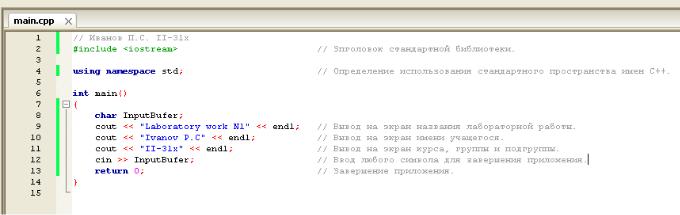
3.2.6.Запуск откомпилированного исполнительного файла проекта непосредственно из операционной системы
Как уже говорилось в пункте 3.2.5., в случае успешной компиляции интегрированная среда поместит готовый исполнительный файл проекта CLab1 в папку "...\CLab1\bin\Debug\", расположенную в Вашей рабочей папке (см. раздел 1.). Исполнительный файл имеет имя CLab1.exe. Вы можете запустить его с помощью любого файлового менеджера (Проводник, Norton Commander и т.д.), просто открыв данную папку и дважды щелкнув левой кнопкой мыши по файлу
CLab1.exe.
Однако при попытке сделать это с созданным ранее исполнительным файлом Вы обнаружите, что исполнительный файл сразу после запуска завершает свою работу и закрывает консольное окно.
Сохранить окно программы открытым в течение длительного времени можно несколькими способами. Например, для файла CLab1.exe можно настроить свойства окна приложения, определяемые системой, так, чтобы окно консольного приложения не закрывалось сразу.
Однако в данном случае предлагается использовать иной способ. Вы должны скорректировать исходный текст функции main таким образом, чтобы после вывода на экран трех
строк, определенных заданием, приложение ожидало бы команды завершения работы от пользователя. Для этого измените исходный текст вашего файла main.cpp, как это показано на рис. 25.
Рис. 25. Исходный текст программы, скорректированный для ожидания ввода символов с клавиатуры
Висходный текст внесены следующие изменения:
1.Добавлена строка 9 исходного текста. В ней внутри функции main определяется переменная, имеющая имя InputBufer и тип char (однобайтовая целочисленная переменная).
2.Добавлена строка 12. В ней выполняется ввод символа из стандартного входного потока cin в переменную InputBufer.
Вкачестве стандартного потока ввода консольное приложение использует ввод с клавиатуры. Таким образом Ваше приложение после вывода на экран строк текста (строки 9 - 11 на рис. 25) переходит к выполнению строки 12. Здесь приложение будет ожидать, пока пользователь не введет с клавиатуры хотя бы один символ (букву, цифру, знак препинания), после чего нажмет клавишу Enter. В результате код введенного символа будет помещен в переменную InputBufer, а приложение перейдет к выполнению следующих строк, то есть завершит свою
работу.
25
4.Лабораторная работа №2. Использование переменных и констант
сплавающей десятичной точкой. Арифметические операции с плавающей десятичной точкой
4.1. Задание
1.Создайте консольное приложение, выполняющее следующие действия:
ввод с клавиатуры произвольного числа в формате с плавающей десятичной точкой (формат float);
выполнение с введенным числом арифметической операции в соответствии с вашим вариантом работы. Список вариантов и соответствующих им арифметических операций приведен в таблице 3. Столбец 3 данной таблицы содержит значение, которое пользователь должен ввести с клавиатуры по запросу приложения. Столбец 4 - результат вычисления приложения, соответствующий входному значению из столбца 3.
Таблица 3. Варианты математических операций, выполняемых в программе
№ |
Арифметическое |
Значение X |
Результат |
||||||||
варианта |
действие |
|
вычисления |
||||||||
|
|
|
|
|
|
|
|
|
|
|
|
1 |
sin( X +2.4) |
1.8 |
-0.871576 |
||||||||
|
|
|
|
|
|
|
|
|
|
|
|
2 |
cos( X ×0.5) |
-3.142 |
-0.000203653 |
||||||||
|
|
|
|
|
|
|
|
|
|
|
|
3 |
tan ( X −0.7) |
2.1 |
5.79788 |
||||||||
|
|
|
|
|
|
|
|
|
|
|
|
4 |
X /102.6 |
-238 |
2.31969 |
||||||||
|
|
|
|
|
|
|
|
|
|
|
|
5 |
|
eX +2.5 |
3.4 |
365.038 |
|||||||
6 |
ln( X ×12.3) |
4.7 |
4.05716 |
||||||||
|
|
|
|
|
|
|
|
|
|
|
|
7 |
log10 ( X −3.7) |
10.6 |
0.838849 |
||||||||
8 |
|
√ |
|
|
|
|
|
|
53.3 |
3.5207 |
|
|
X / 4.3 |
||||||||||
9 |
( X +3.5)3 |
1.25 |
107.172 |
||||||||
10 |
√ |
|
|
|
|
|
2.3 |
3.49142 |
|||
|
X 5.3 |
||||||||||
11 |
sin(6.28− X ) |
4.36 |
0.939646 |
||||||||
|
|
|
|
|
|
|
|
|
|
|
|
12 |
arccos(0.8/ X ) |
2.7 |
1.26998 |
||||||||
|
|
|
|
|
|
|
|
|
|
|
|
13 |
arctan (10.5− X ) |
3.6 |
1.42687 |
||||||||
|
|
|
|
|
|
|
|
|
|
|
|
14 |
18.6+ X |
-102.7 |
84.1 |
||||||||
|
|
|
|
|
|
|
|
|
|
|
|
15 |
|
|
|
|
e10× X |
0.82 |
3640.95 |
||||
16 |
ln(96.5+ X ) |
0.8 |
4.5778 |
||||||||
|
|
|
|
|
|
|
|
|
|
|
|
17 |
log10 (12.8/ X ) |
0.52 |
1.39121 |
||||||||
18 |
|
√ |
|
|
|
-20 |
8.7178 |
||||
96+ X |
|||||||||||
19 |
(100.5+ X )4 |
25 |
2.4807E+008 |
||||||||
20 |
4 |
|
|
|
|
|
|
|
|
12.6 |
3.42806 |
|
|
|
|
|
|
|
|
||||
√125.5+ X |
|||||||||||
вывод полученного результата на экран.
Пример данных, выводимых приложением в консольном окне, приведен на рис. 26.
26
